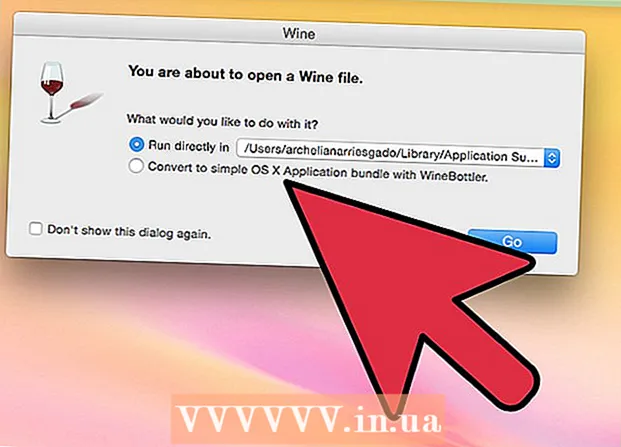Autorius:
Florence Bailey
Kūrybos Data:
24 Kovas 2021
Atnaujinimo Data:
27 Birželio Birželio Mėn 2024

Turinys
Ar jūsų „Windows“ meta daugybę klaidų? Vienas iš sistemos failų gali būti sugadintas. Taip gali atsitikti dėl kelių priežasčių, tačiau naudojant remontą problema gali būti išspręsta. Pataisymas atkurs svarbius sistemos failus, neištrindamas jūsų. Žr. 1 veiksmą, kaip tai padaryti.
Žingsniai
 1 Sukurkite atsarginę duomenų kopiją. Nors pataisymas neturėtų liesti jūsų asmeninių failų, tik tuo atveju, jei kažkas negerai, geriausia būti saugiam ir pasidaryti jums svarbių failų kopiją. Padarykite kopiją į išorinį diską, kompaktinį diską ar kitą laikmeną.
1 Sukurkite atsarginę duomenų kopiją. Nors pataisymas neturėtų liesti jūsų asmeninių failų, tik tuo atveju, jei kažkas negerai, geriausia būti saugiam ir pasidaryti jums svarbių failų kopiją. Padarykite kopiją į išorinį diską, kompaktinį diską ar kitą laikmeną. - Rūpinkitės visais savo failais įvairiose vietose, įskaitant Mano dokumentus, darbalaukį ir visus kitus aplankus, kuriuose sukūrėte ar nukopijavote norimus failus.
- Turėkite pasiruošę aktyvinimo raktą, kad galėtumėte iš naujo įdiegti operacinę sistemą. Aktyvinimo raktas yra įsigytoje kompaktinių diskų dėžutėje arba jūsų kompiuterio lipduke.
 2 Įdėkite „Windows XP“ diegimo diską. Jei kompiuterį įsigijote iš gamintojo, pvz., „Dell“, vietoj „Windows XP“ disko galite turėti atkūrimo diską.
2 Įdėkite „Windows XP“ diegimo diską. Jei kompiuterį įsigijote iš gamintojo, pvz., „Dell“, vietoj „Windows XP“ disko galite turėti atkūrimo diską.  3 Perkraukite kompiuterį ir eikite į BIOS. Įdėję diską, paleiskite kompiuterį iš naujo. Įjungdami paspauskite įdiegtą mygtuką, kad patektumėte į BIOS. Mygtukas keičiasi į sistemą ir yra po gamintojo logotipu. Dažniausiai pasitaikantys mygtukai yra: F2, F10, F12 ir Del.
3 Perkraukite kompiuterį ir eikite į BIOS. Įdėję diską, paleiskite kompiuterį iš naujo. Įjungdami paspauskite įdiegtą mygtuką, kad patektumėte į BIOS. Mygtukas keičiasi į sistemą ir yra po gamintojo logotipu. Dažniausiai pasitaikantys mygtukai yra: F2, F10, F12 ir Del. - Jei „Windows“ pradeda veikti, laiku nespaudėte tinkamo mygtuko ir turėsite bandyti dar kartą.
 4 Pakeiskite atsisiuntimo eilę. Kai įeinate į BIOS, raskite meniu BOOT. Pakeiskite įkrovos tvarką, kad kompiuteris būtų paleistas iš jūsų CD / DVD įrenginio, o antrasis - kietajame diske.
4 Pakeiskite atsisiuntimo eilę. Kai įeinate į BIOS, raskite meniu BOOT. Pakeiskite įkrovos tvarką, kad kompiuteris būtų paleistas iš jūsų CD / DVD įrenginio, o antrasis - kietajame diske. - Paprastai kietasis diskas yra pirmasis įkrovos eilėje. Tai reiškia, kad sistema bandys paleisti iš standžiojo disko, kuriame įdiegta sugedusi „Windows“ versija. Pakeiskite įkrovos eilę, kad sistema būtų paleista iš kompaktinio disko.
- Pakeitę įkrovos eilę, išsaugokite pakeitimus ir iš naujo paleiskite kompiuterį.
 5 Pradėkite diegimą. Po perkrovimo pamatysite pranešimą Paspauskite bet kurį klavišą, kad paleistumėte iš kompaktinio disko .... Norėdami paleisti „Windows“ diegimo programą, paspauskite bet kurį klaviatūros klavišą.
5 Pradėkite diegimą. Po perkrovimo pamatysite pranešimą Paspauskite bet kurį klavišą, kad paleistumėte iš kompaktinio disko .... Norėdami paleisti „Windows“ diegimo programą, paspauskite bet kurį klaviatūros klavišą. - Įdiegus bus atsisiųsti failai, reikalingi „Windows“ diegimui. Tai gali užtrukti.
 6 Raskite taisymo parinktį. Atsisiųsdami diegimo programą pamatysite pasveikinimo pranešimą. Ekrano apačioje pamatysite parinktis, kaip tęsti. Nespauskite mygtuko, kad jį pataisytumėte; norėdami tęsti, paspauskite „Enter“.
6 Raskite taisymo parinktį. Atsisiųsdami diegimo programą pamatysite pasveikinimo pranešimą. Ekrano apačioje pamatysite parinktis, kaip tęsti. Nespauskite mygtuko, kad jį pataisytumėte; norėdami tęsti, paspauskite „Enter“. - Paspauskite F8, kad sutiktumėte su „Windows“ sutartimi.
 7 Pasirinkite „Windows“ kopiją. Po licencijos sutarties pamatysite standžiųjų diskų sąrašą. Vienas iš jų turėtų būti pažymėtas „Windows“ ir paprastai bus paryškintas automatiškai. Tik vienu atveju turėsite pasirinkti diską - jei įdiegtos kelios operacinės sistemos.
7 Pasirinkite „Windows“ kopiją. Po licencijos sutarties pamatysite standžiųjų diskų sąrašą. Vienas iš jų turėtų būti pažymėtas „Windows“ ir paprastai bus paryškintas automatiškai. Tik vienu atveju turėsite pasirinkti diską - jei įdiegtos kelios operacinės sistemos.  8 Pradėkite remontą. Pasirinkę norimą kopiją, paspauskite R, kad pradėtumėte taisymo procesą. „Windows“ pradės ištrinti sistemos failus. Pašalinus, bus įdiegtos naujos failų kopijos.
8 Pradėkite remontą. Pasirinkę norimą kopiją, paspauskite R, kad pradėtumėte taisymo procesą. „Windows“ pradės ištrinti sistemos failus. Pašalinus, bus įdiegtos naujos failų kopijos. - Remonto metu asmeniniai failai turi būti nepažeisti.
 9 Pasirinkite norimas parinktis. Iš naujo įdiegdami turite pasirinkti vietą ir kalbą. Taip pat turėsite konfigūruoti tinklo parinktis. Dauguma vartotojų gali pasirinkti pirmąją parinktį „Ne, šis kompiuteris nėra tinkle arba yra tinkle be domeno“.
9 Pasirinkite norimas parinktis. Iš naujo įdiegdami turite pasirinkti vietą ir kalbą. Taip pat turėsite konfigūruoti tinklo parinktis. Dauguma vartotojų gali pasirinkti pirmąją parinktį „Ne, šis kompiuteris nėra tinkle arba yra tinkle be domeno“.  10 Palaukite, kol diegimas bus baigtas. Įvedę duomenis, turite palaukti kelias minutes, kol baigsite norimų failų kopijavimą. Jūsų kompiuteris greičiausiai bus paleistas iš naujo.
10 Palaukite, kol diegimas bus baigtas. Įvedę duomenis, turite palaukti kelias minutes, kol baigsite norimų failų kopijavimą. Jūsų kompiuteris greičiausiai bus paleistas iš naujo.  11 Sukurkite savo paskyrą. Kai diegimas bus baigtas, jūsų kompiuteris bus paleistas iš naujo, jūsų paklaus, ar norite užsiregistruoti „Microsoft“. Tai nėra susiję su aktyvavimu, jūs neprivalote. Po to turite sukurti savo paskyrą ir kitas paskyras likusiems kompiuterio vartotojams. Jei norite, vėliau galite pridėti ar pašalinti naudotojus.
11 Sukurkite savo paskyrą. Kai diegimas bus baigtas, jūsų kompiuteris bus paleistas iš naujo, jūsų paklaus, ar norite užsiregistruoti „Microsoft“. Tai nėra susiję su aktyvavimu, jūs neprivalote. Po to turite sukurti savo paskyrą ir kitas paskyras likusiems kompiuterio vartotojams. Jei norite, vėliau galite pridėti ar pašalinti naudotojus.  12 Atnaujinkite „Windows“. Kai diegimas bus baigtas, pamatysite darbalaukį.Pataisymas grąžino jūsų sistemą į pradinę padėtį, kitaip tariant, visi anksčiau įdiegti atnaujinimai, pataisos ir pakeitimų paketai bus pašalinti. Turite kuo greičiau atnaujinti kompiuterį ir pasirūpinti savo duomenų saugumu.
12 Atnaujinkite „Windows“. Kai diegimas bus baigtas, pamatysite darbalaukį.Pataisymas grąžino jūsų sistemą į pradinę padėtį, kitaip tariant, visi anksčiau įdiegti atnaujinimai, pataisos ir pakeitimų paketai bus pašalinti. Turite kuo greičiau atnaujinti kompiuterį ir pasirūpinti savo duomenų saugumu.  13 Toliau išsiaiškinkite. Jei jūsų problemos buvo išspręstos, tada pataisymas veikė. Jei vis tiek kyla problemų, gali tekti iš naujo įdiegti operacinę sistemą. Tai reiškia, kad diskas, kuriame įdiegta sistema, bus išvalytas. Žiūrėkite šias instrukcijas, kaip įdiegti operacinę sistemą.
13 Toliau išsiaiškinkite. Jei jūsų problemos buvo išspręstos, tada pataisymas veikė. Jei vis tiek kyla problemų, gali tekti iš naujo įdiegti operacinę sistemą. Tai reiškia, kad diskas, kuriame įdiegta sistema, bus išvalytas. Žiūrėkite šias instrukcijas, kaip įdiegti operacinę sistemą. - Kadangi „Microsoft“ nutraukia „Windows XP“ palaikymą 2014 m. Balandžio mėn., Tinkamas sprendimas gali būti sistemos atnaujinimas į naujesnę „Windows“ versiją.
Įspėjimai
- Pataisymas neturėtų paveikti jūsų asmeninių failų, tačiau geriausia padaryti atsarginę kopiją.
- Ištaisę iš naujo įdiekite visus prarastus naujinimus.
- Pataisymas pakeis visus virusais užkrėstus sistemos failus, bet nepašalins viso viruso. Tai reiškia, kad nepašalinus viruso, failai gali būti užkrėsti dar kartą.